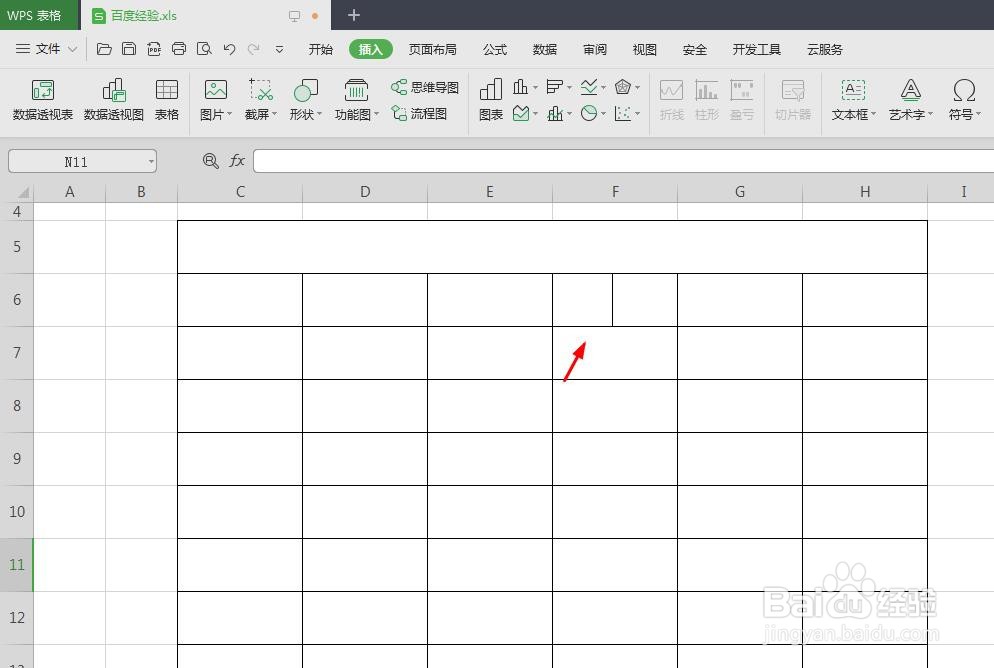我们在使用wps表格的时候,可以根据需要对单元格进行划分,那么wps表格中单元格一分为二中间竖线怎么弄呢?下面就来介绍一下wps表格中单元格一分为二中间竖线的做法,希望对你有所帮助。
工具/原料
联想YANGTIANS516
Windows7
wps2019
wps表格中单元格一分为二中间竖线怎么弄
1、第一步:打开一个需要在单元格中设置竖线的wps表格。

2、第二步:在菜单栏“插入”中,选择“形状”。

3、第三步:在“形状”下拉菜单中,选择直线形状。
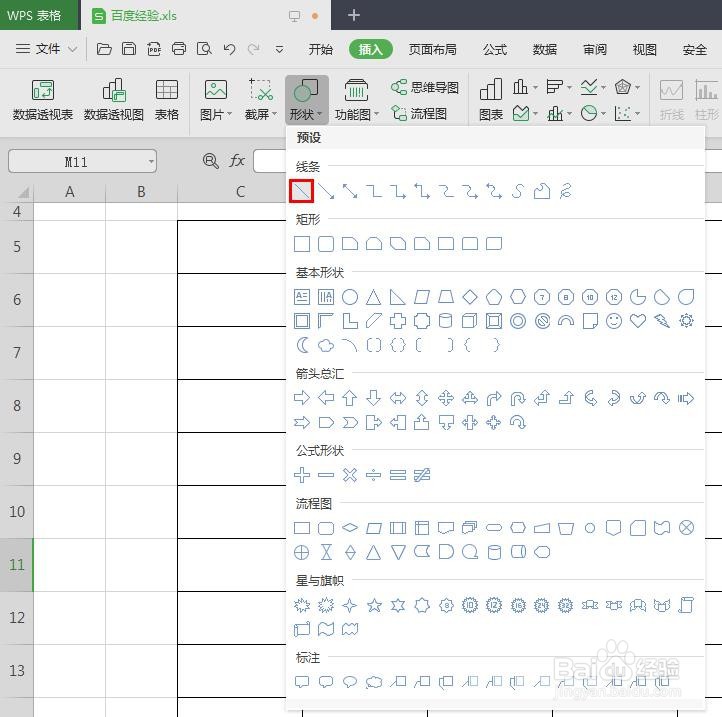
4、第四步:在需要一分为二的单元格中,按住鼠标左键拖动,形成一条竖线。
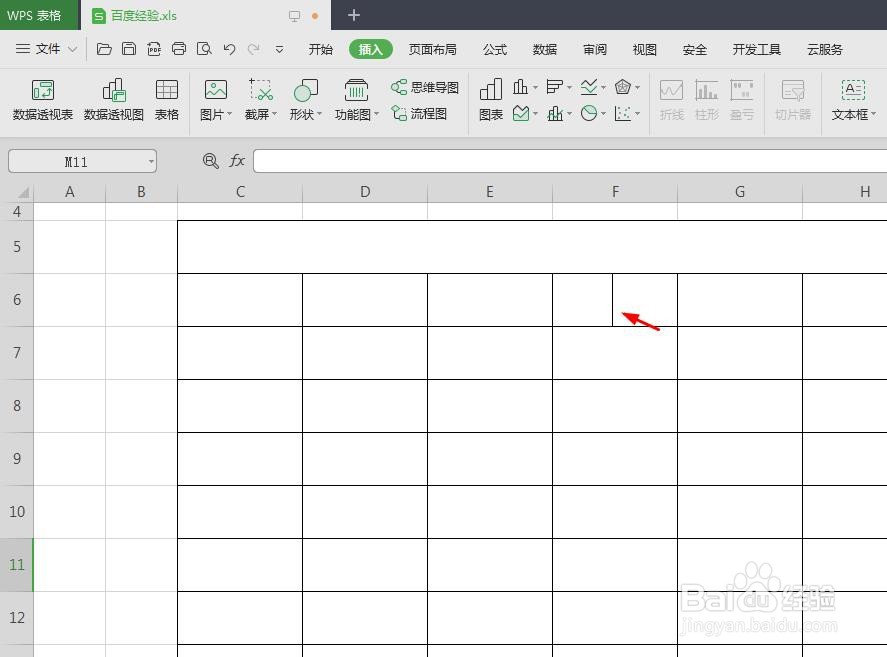
5、第五步:选中画好的直线,切换至“绘图工具”菜单中,选择线条样式。

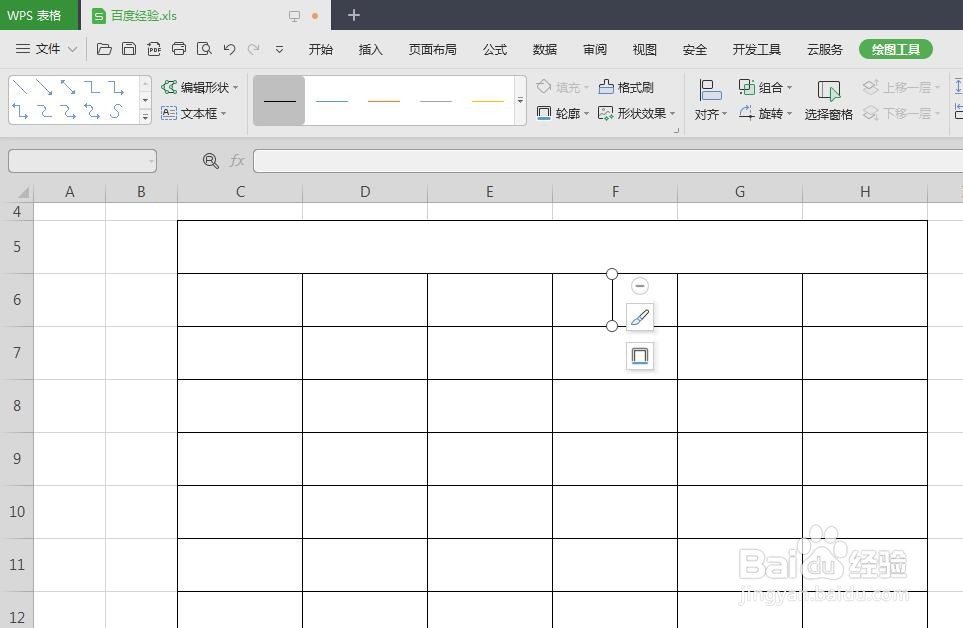
6、第六步:单击表格中任意位置,退出编辑状态,完成将wps表格中单元格添加竖线的操作。